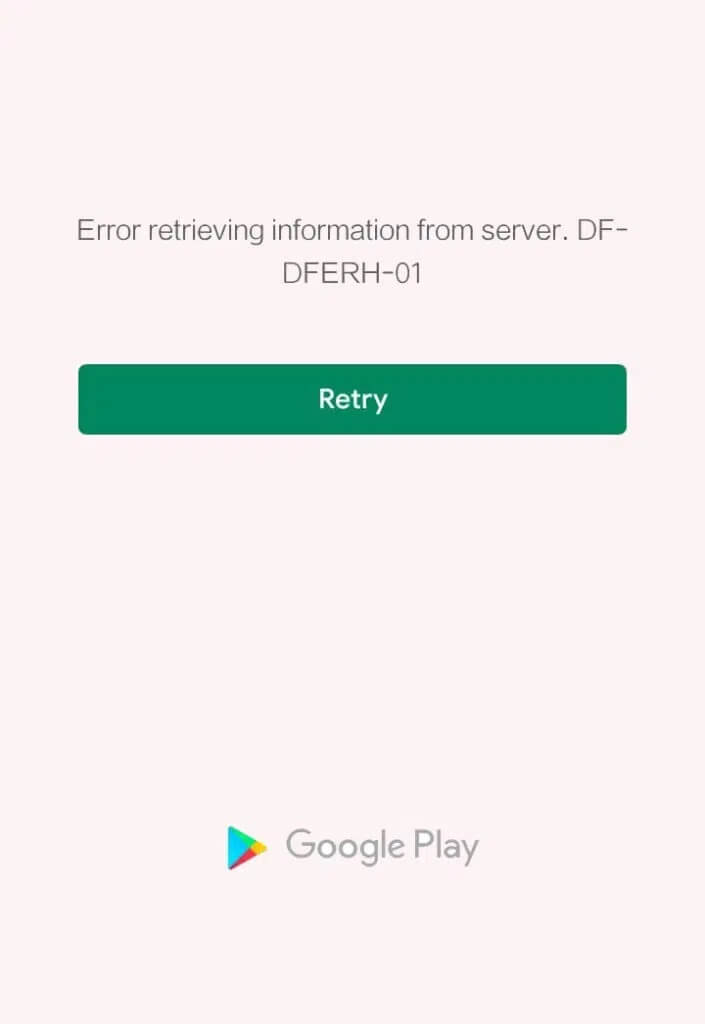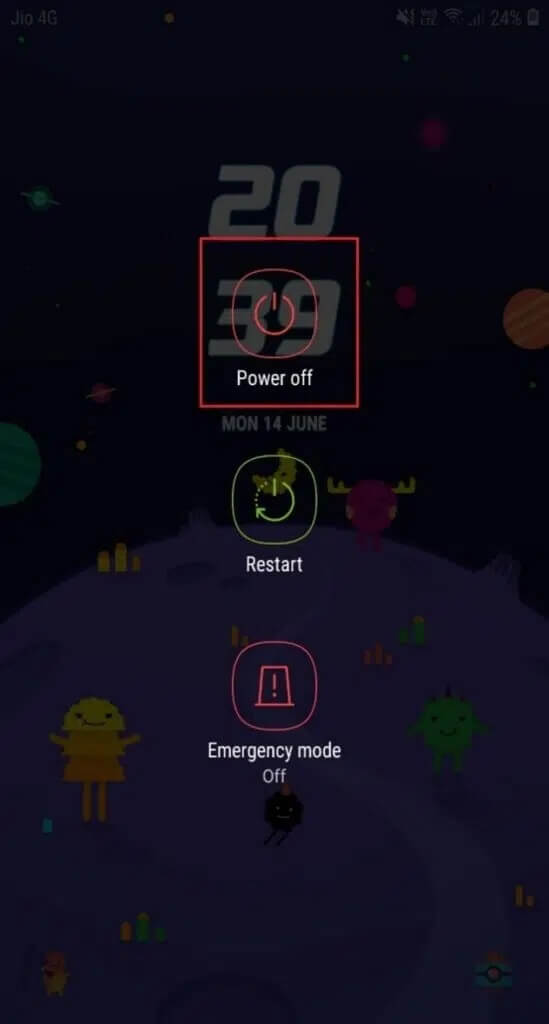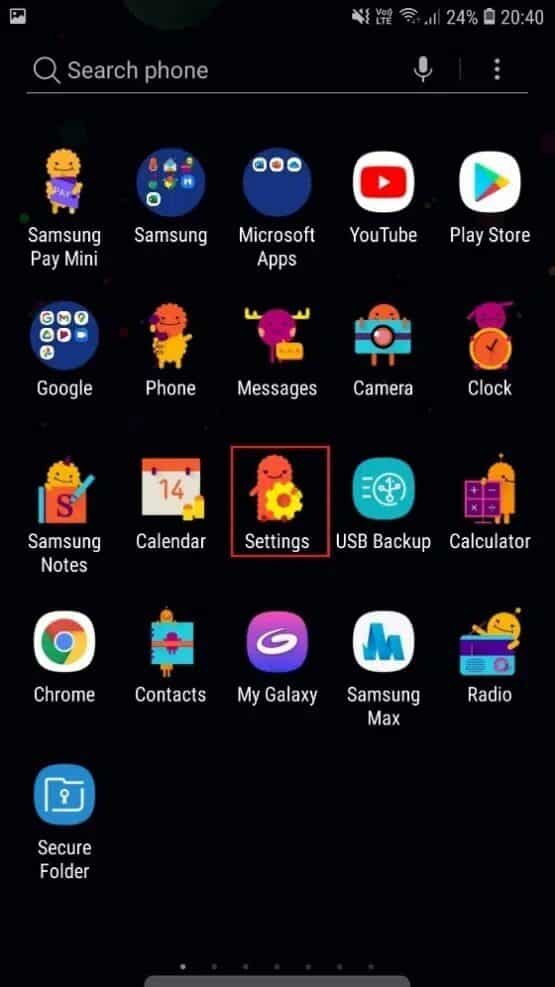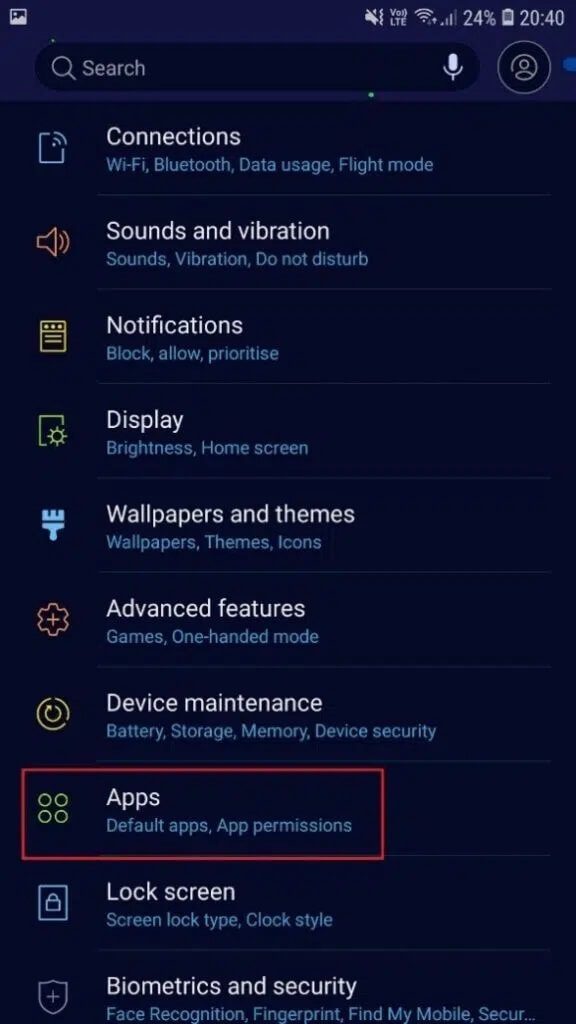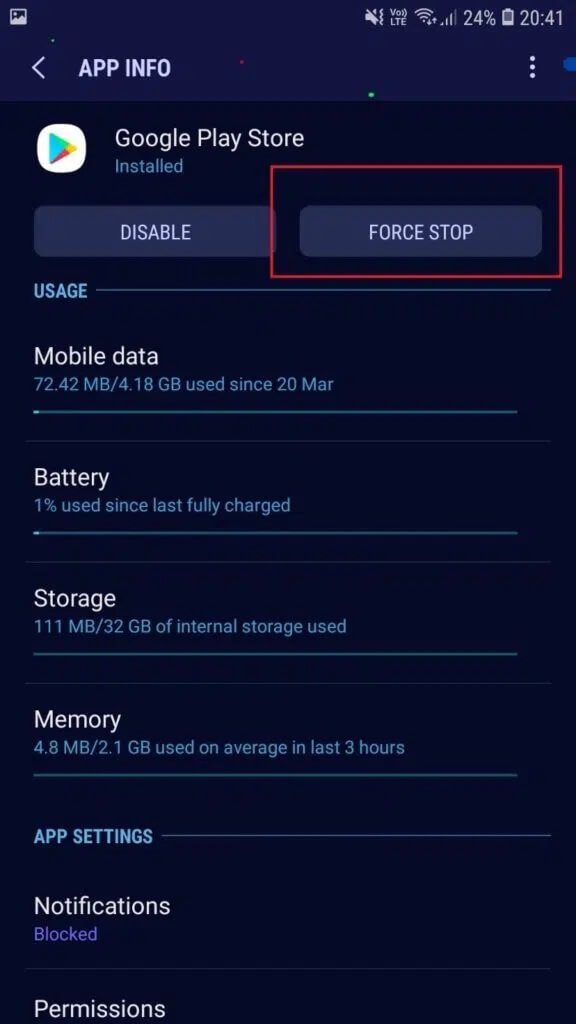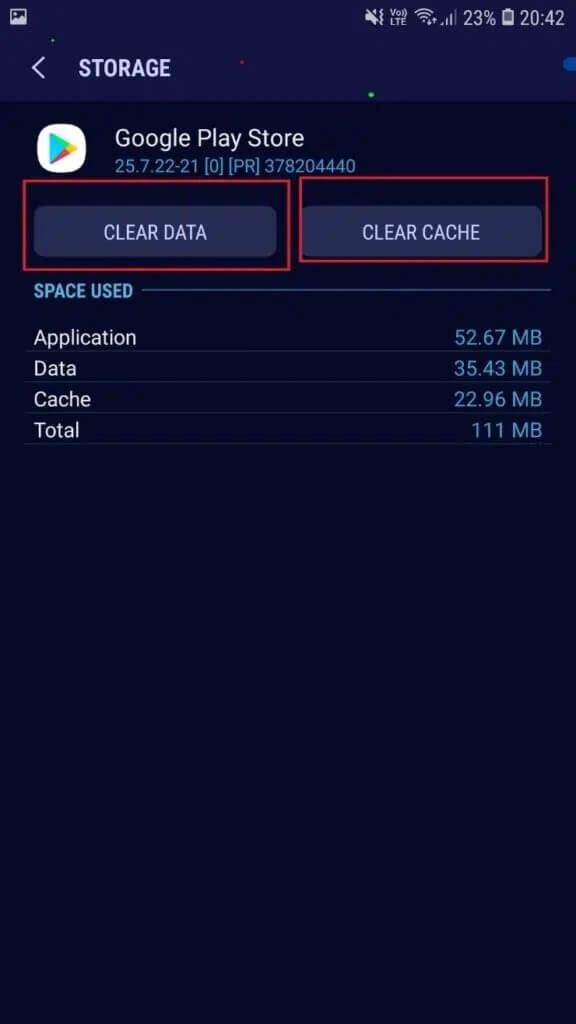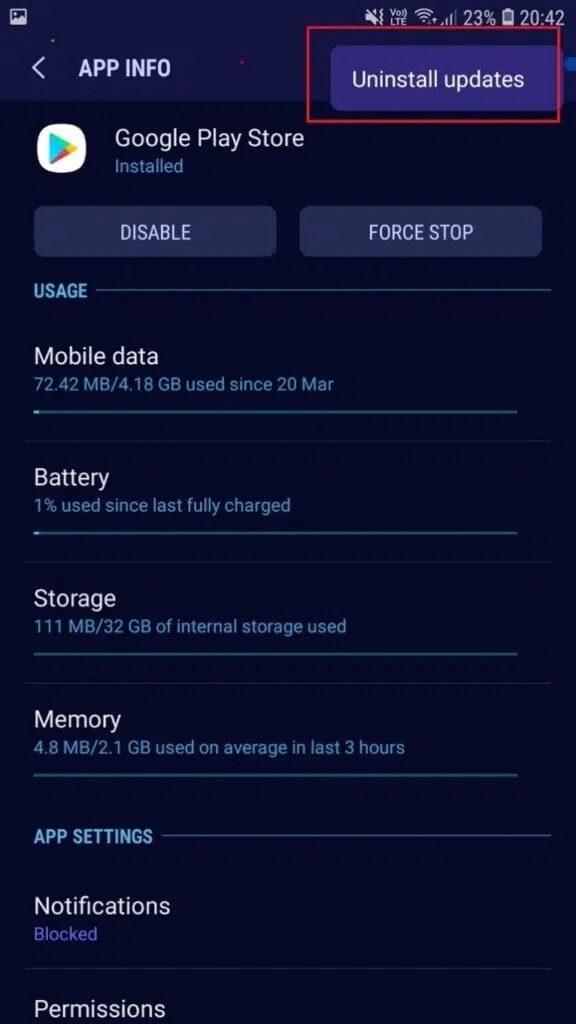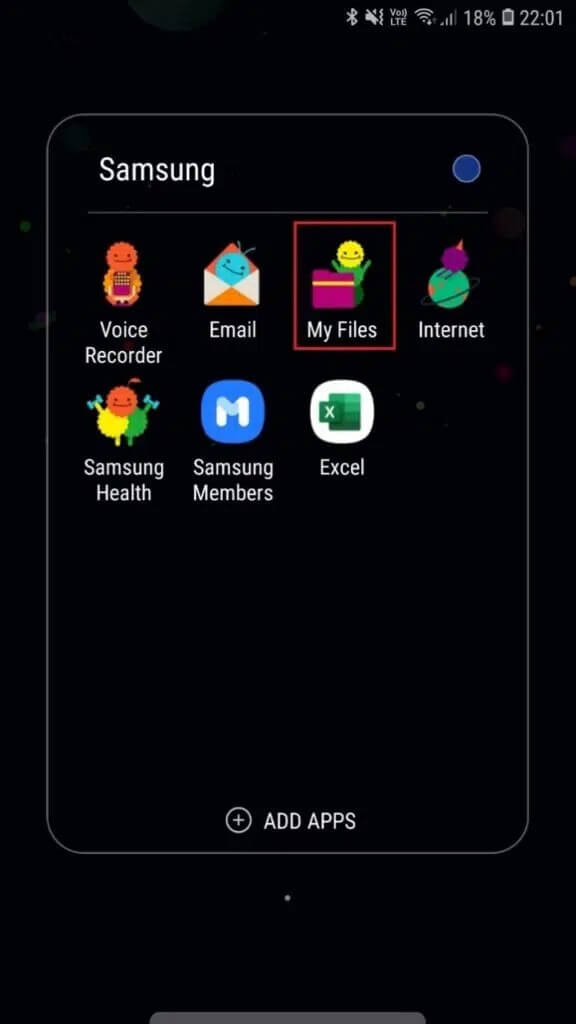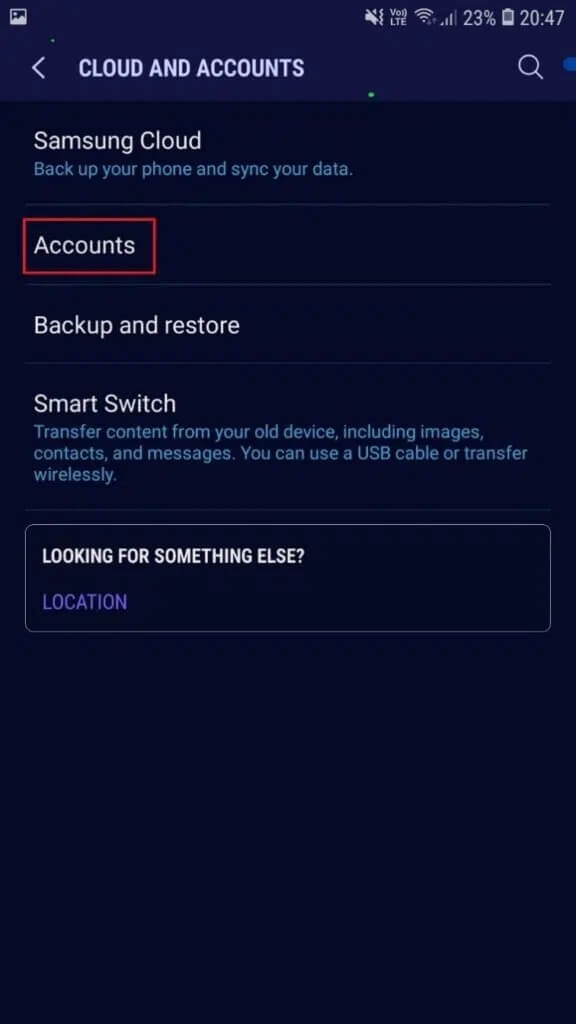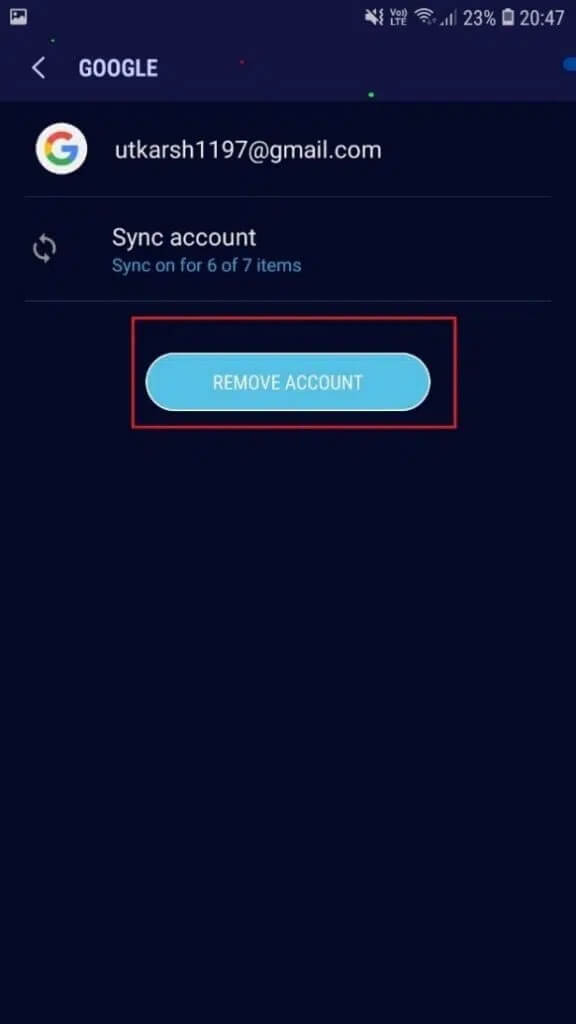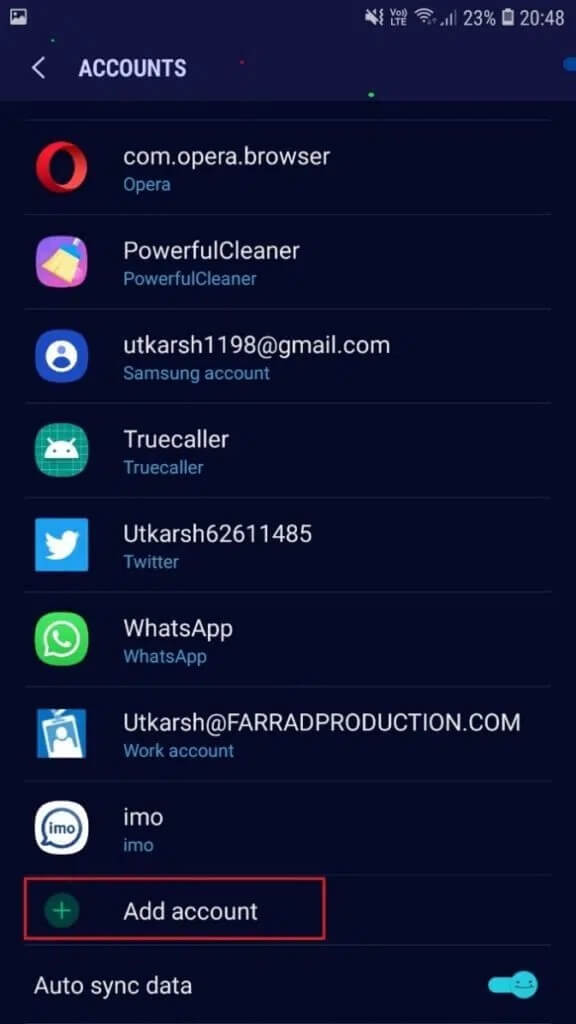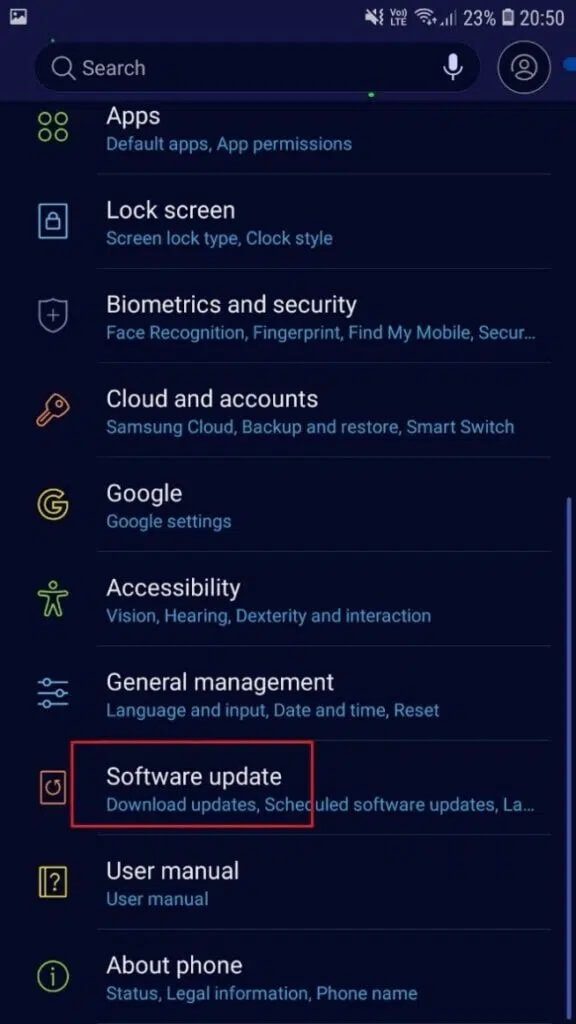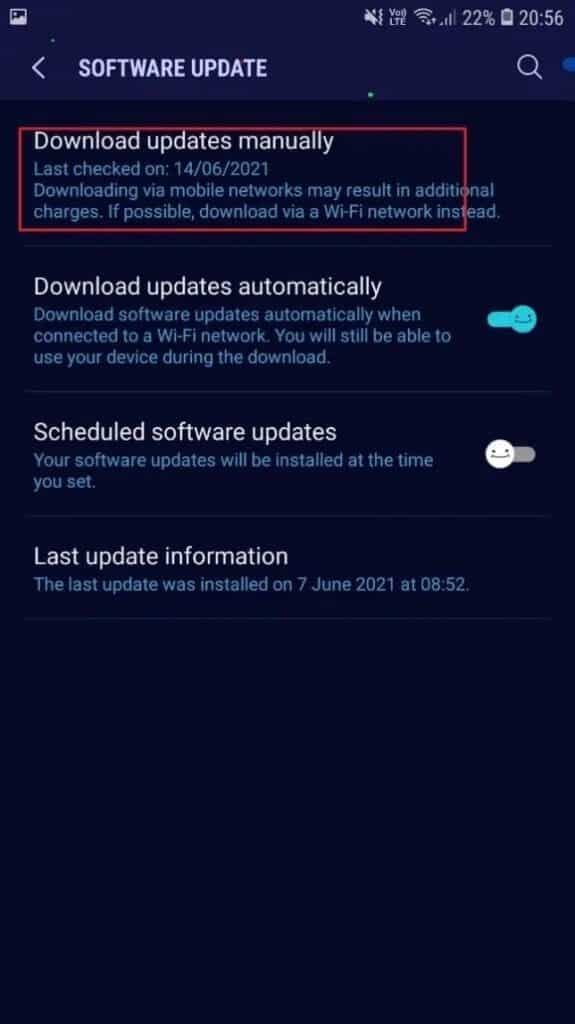Correction de l'erreur Play Store DF-DFERH-01
Android, comme tout autre système d'exploitation, présente son propre ensemble de défis techniques et logiciels. Cela peut être très frustrant et inconfortable pour les utilisateurs. Certains d'entre eux disparaissent généralement d'eux-mêmes et beaucoup sont résolus par un simple redémarrage de l'appareil Android. Alors que d'autres nécessitent une approche plus approfondie pour être corrigés. L'erreur Play Store DF-DFERH-01 peut apparaître de manière aléatoire sur votre smartphone Android lors de l'utilisation de Google Play Store. Indique des problèmes lors de la récupération des informations demandées sur le serveur. Cela peut entraîner des problèmes et des interruptions. Si l'erreur disparaît d'elle-même, vous êtes l'un des rares chanceux. Cependant, s'il persiste pendant une longue période, vous devrez le réparer. Lisez ci-dessous pour savoir comment corriger l'erreur DF-DFERH-01 Play Store.
Comment réparer l'erreur Play Store DF-DFERH-01
Remarque : étant donné que les smartphones n'ont pas les mêmes options de paramètres et que cela varie d'un fabricant à l'autre, assurez-vous donc que les paramètres sont corrects avant de les modifier.
Méthode 1 : redémarrez votre appareil Android
Le redémarrage de l'appareil est la méthode la plus sous-estimée à ce jour, et la méthode la plus pratique et la plus fiable pour corriger cette erreur. Simplement, procédez comme suit :
1. Appuyez sur le bouton d'alimentation et maintenez-le enfoncé jusqu'à ce que les options d'alimentation s'affichent.
2. Maintenant, sélectionnez l'option Éteindre, comme indiqué ci-dessous.
3. Après cela, attendez quelques instants.
4. Pour redémarrer votre smartphone, maintenez enfoncé le bouton d'alimentation.
5. Allumez mJouez. Faites glisser Après avoir redémarré votre appareil.
Méthode 2 : Supprimer les anciens fichiers de cache
préparer des fichiers Cache Vieux et endommagé est une invitation ouverte à des problèmes tels que l'erreur DF-DFERH-01. En règle générale, la suppression du cache de l'application permet de corriger l'erreur Play Store DF-DFERH-01. Effectuez ces étapes pour supprimer le cache sur votre smartphone ou tablette Android :
1. Ouvrez les paramètres de l'appareil sur votre smartphone Android.
2. Aller à Les applications Comme montré.
3. Sélectionner Toutes les applications. Sélectionner Site Web du Google Play Store Et ouvrez-le à partir du menu donné, comme indiqué ci-dessous.
4. Appuyez maintenant sur Les options sélectionnés un par un.
5. Clique sur arrêt forcé , Comme montré.
6. Après cela, cliquez sur Vider le cache
7. Enfin, cliquez sur «Effacer les données", comme décrit ci-dessus.
8. Répétez ensuite le même processus avec Services Google Play Et Google Services Framework aussi.
Remarque : il existe de nombreuses applications tierces disponibles qui nettoient automatiquement le cache et la RAM, mais nous vous recommandons d'éviter autant que possible de les installer ou de les utiliser, ce qui pourrait endommager votre appareil.
Méthode 3 : désinstaller les mises à jour de Google Play
Probablement la dernière version de Le Play Store est endommagé ou incompatible , provoquant ainsi l'erreur DF-DFERH-01 Play Store. Ces problèmes de mise à jour peuvent être dus à des difficultés lors de l'installation ou à une incompatibilité avec la dernière version d'Android. Heureusement, le passage à une version antérieure du Play Store est très simple à mettre en œuvre et peut résoudre ledit problème.
1. Aller à Paramètres> Applications> Google Play Store Comme vous l'avez fait dans la méthode précédente.
2. Dans le menu à trois points, choisissez Désinstaller les mises à jour , Comme montré.
3. Une fois la désinstallation terminée, essayez de télécharger les applications depuis le Google Play Store.
Si cela ne vous aide pas, essayez le correctif suivant.
Méthode 4: Mettre à jour Google Play Store
Comme expliqué dans la méthode précédente, des problèmes de compatibilité peuvent provoquer l'erreur Play Store DF-DFERH-01. Alternativement, la même chose peut être corrigée en mettant à jour L'application, si votre appareil Android le prend en charge. Vous pouvez le faire via le Play Store s'il vous le permet.
Mais, si vous ne pouvez pas accéder au Play Store sur votre téléphone, vous devrez effectuer la mise à jour manuellement, comme indiqué ci-dessous :
1. Téléchargez et installez la dernière version de Google Play Store.
2. Maintenant, allez dans Mes fichiers et localisez le fichier téléchargé.
3. Cliquez dessus pour installer Mises à jour Cela a été téléchargé.
Une fois l'installation terminée, lancez l'application Play Store et utilisez-la comme vous le souhaitez.
Méthode 5: réinitialiser votre compte Google
Google Play Store peut provoquer une erreur DF-DFERH-01 si le compte Google lié est incorrect ou ne correspond pas. La réinitialisation de votre compte Google est une solution efficace pour corriger cette erreur. Voici comment procéder :
1. Aller à Paramètres de l'appareil > Comptes comme indiqué.
2. Cliquez sur une option Compte Google.
3. Sélectionner Supprimer le compte , Comme montré.
4. Redémarrez votre appareil Android pour mettre en œuvre ces modifications.
5. Ensuite, revenez au même écran précédent. Cliquez sur Ajouter un compte pour ajouter à nouveau votre compte Google.
Remarque : Vous pouvez également essayer d'enregistrer Entrée avec un autre compte Google.
Vérifiez si cela résout l'erreur. Si ce n'est pas le cas, continuez à lire ci-dessous.
Méthode 6 : mettre à jour le système d'exploitation Android
Il est crucial de garder votre système d'exploitation Android à jour. Cela évitera non seulement l'apparition de problèmes tels que l'erreur Play Store DF-DFERH-01, mais améliorera également la sécurité et les performances globales de l'appareil. Effectuez ces étapes pour mettre à jour votre téléphone/tablette Android :
1. Ouvrir Paramètres le dispositif.
2. Cliquez Mise à jour du logiciel Comme montré.
3. Sélectionnez Télécharger Mises à jour Manuellement.
4. Si une mise à jour est disponible, téléchargez-la et installez-la.
Cela corrigera définitivement les conflits entre le système d'exploitation de l'appareil et la version de l'application Play Store. Ainsi, l'erreur Play Store DF-DFERH-01 ne vous dérangera plus.
Nous espérons que notre guide vous a aidé à résoudre l'erreur Play Store DF-DFERH-01. Dites-nous quelle méthode a fonctionné pour vous. Si vous avez des suggestions ou des questions, déposez-les dans la zone de commentaire.